Недостаточно системных ресурсов для завершения операции варфейс
Ошибка недостаточно системных ресурсов для завершения операции в Windows
Прошли уже те времена, когда использование Windows-компьютера напоминало постоянную войну с синими экранами смерти и бесконечными ошибками и твиками. Современные версии Windows работают очень стабильно даже на не самом новом железе и зачастую у пользователя редко возникают серьезные неполадки, которые сложно исправить. Конечно, физическую поломку оборудования никто не отменял (тут уж любой компьютер может сломаться), как и никто не отменял случайные баги или какие-то ошибки. При работе с компьютером на экране может внезапно появиться ошибка «Недостаточно системных ресурсов для завершения операции». Весьма неприятный казус, разобраться с которым поможет эта статья.
Как исправить ошибку Недостаточно системных ресурсов для завершения операции в Windows
Из самого названия становится понятно, что операционная система пытается завершить (или запустить) процесс, но не может это сделать из-за нехватки этих самых ресурсов. Зачастую под «ресурсами» имеется в виду оперативная память. Конечно, никто бы не стал удивляться такой ошибке на компьютере с 2 Гб оперативной памяти (или того меньше) и 15 открытыми вкладками в Google Chrome. Проблема в том, что ошибка «Недостаточно системных ресурсов для завершения операции в Windows» может настигнуть даже владельцев самых мощных компьютеров, у которых много оперативной памяти и мощные процессоры. Также эта неприятность может появиться при большом количестве свободной оперативной памяти, без видимых сигналов о ее нехватке, что еще больше обескураживает пользователя.
Начать надо с поверхности ошибки и попробовать дать ответ на очевидный вопрос: действительно ли ваш компьютер достаточно мощный для этой задачи. В первую очередь это касается игр, особенно плохо оптимизированных игр (Недостаточно системных ресурсов для завершения операции в Warface, PUBG, Fortnite или Crossfire может быть весьма распространенной проблемой). Проверьте совместимость вашего компьютера, а также попытайтесь максимально снизить количество фоновых приложений. Закройте все программы, работающие параллельно с игрой или воспользуйтесь режимом чистой загрузки Windows 10 (без приложений, которые запускаются автоматически сразу после входа в систему) и попытайтесь запустить игру / приложение снова, а перед запуском убедитесь, что ничто другое не нагружает память или процессор вашего компьютера. Иными словами, максимально освободите компьютер от ненужного груза. Имейте также в виду, что мощностей компьютера для работы приложения или игры в принципе может хватать, но отдельные ее режимы или функции могут потреблять больше ресурсов, чем заложено в вашем компьютере.
Есть также смысл проверить файл подкачки Windows. Ошибка может быть вызвана тем, что сам по себе файл подкачки просто отключен. Помните, что файл подкачки нужен системе даже при достаточном количестве оперативной памяти, а посему держите его включенным (а определение размера файла подкачки оставьте решать операционной системе). В конце концов, никто никто не отменял плохую оптимизацию приложений и их механизмы работы с памятью. Также имейте в виду, что на системном диске должно быть достаточно свободного пространства. Приложения иногда создают временные файлы, которые могут занимать весьма много памяти на диске. Если свободного места почти не осталось (рекомендуется держать свободными 10-15 Гб и больше), выполните очистку системного диска Windows и затем попытайтесь запустить приложение еще раз.
Если вы имеете дело с приложением из неизвестного источника (пиратская версия, к примеру, чего уж там), антивирус может быть причиной возникновения ошибки «Недостаточно системных ресурсов». Попробуйте его отключить, но имейте в виду, что это весьма рискованная процедура, особенно в случае неизвестных приложений или их пиратских вариантов.
Разрядность Windows тоже может привести к описываемой ошибке. Поскольку в 32-разрядных версиях Windows имеются сильные ограничения памяти на один процесс, приложение может в буквальном смысле «задыхаться» (ему банально не хватает памяти) и давать ошибку «Недостаточно системных ресурсов». В этом случае единственным решением будет переход на 64-разрядную Windows. Если в вашем компьютере меньше 4 Гб оперативной памяти, использование 64-разрядной может повлечь за собой некоторые неожиданные нюансы. Если же памяти больше 3.75 Гб, то вам надо как можно скорее переходить на 64-разрядную систему, чтобы эффективно использовать ресурсы своего ПК.
Изменение параметров выгружаемого пула памяти
Вполне возможно, что ничего из вышеперечисленного вам не помогло. Что ж, отчаиваться не стоит, поскольку существует не так уж и много ошибок, которые нельзя исправить. Есть еще один вариант, который с большой долей вероятности исправит проблему, но он предусматривает некоторые твики в системе.
Предупреждение: в этой инструкции описывается процедура изменения реестра системы. Имейте в виду, что этот процесс всегда связан с определенными рисками. Будьте внимательны и никогда не изменяйте неизвестные вам ключи просто так. Рекомендуем создать точку восстановления системы, прежде чем приступать к выполнению этой инструкции. Также учтите, что для этого вам понадобится учетная запись Администратора, а ответственность за ваш ПК несете только вы и никто другой.
- Откройте редактор реестра. Нажмите Win + R и введите regedit.

Сталкивались ли вы с подобной ошибкой? Если вы знаете решение, не указанное в этой статье, расскажите о нем в комментариях.
Недостаточно системных ресурсов для завершения операции (Windows 7, 8, 10)
В Windows 7, 8 и Windows 10 у пользователей может появиться ошибка «Недостаточно системных ресурсов для завершения операции» при запуске программы или игры, а иногда и во время ее работы. В то же время это может произойти на достаточно мощных компьютерах с большим объемом памяти и без видимых нагрузок в диспетчере устройств.
В этом руководстве подробно описывается, как исправить ошибку «Недостаточно системных ресурсов для завершения операции» и будет рассказано почему она может возникнуть. Статья написана в на примере Windows 10, но методы также актуальны для предыдущих версий Windows.
Простые способы устранить ошибку «Недостаточно системных ресурсов»
Во-первых, рассмотрим некоторые простые и быстрые методы исправления этой ошибки и причины, по которым она возникает.
- Если ошибка возникает сразу при запуске игры или программы (часто сомнительного происхождения) — это может быть в вашем антивирусе, который блокирует программу. В этом случае, добавьте программу в антивирусные исключения или временно отключите антивирус.
- Если файл подкачки отключен на вашем компьютере (даже если имеется много оперативной памяти) или свободного места на системном разделе недостаточно (2-3 Гига — недостаточно), это может привести к ошибке. Попытайтесь включить файл подкачки, используя его размер, автоматически определяемый системой, и убедитесь в достаточности свободного пространства на диске.
- В некоторых случаях причиной является нехватка компьютерных ресурсов для запуска программы (посмотрите минимальные системные требования программы или игры, особенно если это игра типа PUBG). Иногда бывает, что в общем случае ресурсов для программы достаточно, но для некоторых производительных операций — нет (иногда такое бывает с большими таблицами в Excel).
Кроме того, если вы видите постоянный высокий уровень использования ресурсов компьютера в диспетчере задач даже без запуска программ — попробуйте найти процессы, которые загружают компьютер и их отключить. В то же время не забывайте выполнять проверку на наличие вирусов и наличие вредоносных программ. Часто они забирают на себя большую часть ресурсов, отправляя например спам через ваш компьютер.
Дополнительные методы коррекции ошибок
Если ни один из вышеперечисленных методов не помог и не приблизился к вашей конкретной ситуации — рассмотрим более сложные варианты. Готовы?
32-разрядная версия Windows
Существует еще одна распространенная причина, которая приводит к ошибке «Недостаточно системных ресурсов для завершения операции» в Windows 7, 8 и Windows 10 — может возникнуть ошибка, если на вашем компьютере установлена 32-разрядная (x86) версия системы.
В этом случае программа может запускаться, даже работать, но иногда вылетать с указанной ошибкой, это связано с ограничениями объема виртуальной памяти на каждый процесс в 32-разрядных системах.
Решение состоит в том, чтобы установить Windows 10 x64 вместо 32-разрядной версии.
Изменение параметров выгружаемой памяти в редакторе реестра
Другим методом, который может помочь при возникновении ошибки «Недостаточно системных ресурсов для завершения операции», является изменение двух параметров реестра, которые отвечают за работу с выгружаемым пулом памяти.
- Нажмите Win + R, введите regedit и нажмите Enter — начнется редактор реестра.
- Перейдите в раздел реестра
HKEY_LOCAL_MACHINESystem\CurrentControlSetControlSession ManagerMemory Management
- Дважды щелкните по параметру PoolUsageMaximum (если его там нет, щелкните правой кнопкой мыши на правой части редактора реестра — создать — параметр DWORD и укажите указанное имя), установите десятичное число и укажите значение 60.

- Измените значение параметра PagedPoolSize на ffffffff

- Теперь закройте редактор реестра и перезагрузите компьютер.
Если это не помогло, повторите попытку, изменив значение параметра PoolUsageMaximum на 40 и не забудьте перезагрузить компьютер.
Я надеюсь, что эти варианты помогут вам избавиться от ошибки. Если нет — пишите в комментариях, посмотрим вам случай.
Недостаточно системных ресурсов для завершения операции варфейс

Warface. Системное сообщение об ошибке при запуске игры. При возникновении этой проблемы появляется ошибка Windows во время запуска игры. В зависимости от причины проблемы, вид ошибки может быть разным.
Обратите внимание, что здесь представлены не все скриншоты возможных ошибок. Со страницей выше стоит ознакомиться даже в том случае, если при запуске игры у вас возникает другая системная ошибка. 

Когда вы запускаете игру, могут возникнуть различиные сообщения об ошибках. 
Пример ошибки, возникающей из-за некорректно установленного или отсутствующего сетевого компонента Microsoft Visual C++.
► Инструкция для 32-разрядных Windows.
Для настройки компонента .NET Framework 3.5. выполните следующее:
1. Зайдите в «Панель управления» вашего компонента.
2. Перейдите в меню «Программы».
3. Нажмите на ссылку «Включение или отключение компонентов Windows».
4. В открывшемся списке отыщите компонент .NET Framework 3.5. и убедитесь, что рядом с ним установлена галочка. Если она не установлена, поставьте её и сохраните изменения, нажав «ОК».

Если вы не смогли найти .NET Framework , вполне вероятно, что его необходимо установить. Вам помогут следующие ссылки:
1. http://www.microsoft.com/ru-ru/download/details.aspx?id=21.
2. http://www.microsoft.com/ru-ru/download/details.aspx?id=22.
► Инструкция для 64-разрядных Windows.
Для настройки компонента .NET Framework 3.5. выполните следующее:
1. Зайдите в «Панель управления» вашего компонента.
2. Перейдите в меню «Программы».
3. Нажмите на ссылку «Включение или отключение компонентов Windows».
4. В открывшемся списке отыщите компонент .NET Framework 3.5. и убедитесь, что рядом с ним установлена галочка. Если она не установлена, поставьте её и сохраните изменения, нажав «ОК». 
Если вы не смогли найти .NET Framework , вполне вероятно, что его необходимо установить. Вам помогут следующие ссылки:
1. http://www.microsoft.com/ru-ru/download/details.aspx?id=22.
2. http://www.microsoft.com/ru-ru/download/details.aspx?id=1055.
Возникающая ошибка может выглядеть и иначе
. 
В этом случае стоит обратить внимание на запущенные в текущий момент процессы в Windows.
К текущему моменту известно, что проблемы с запуском игры могут возникать при использовании следующих приложений:
Программы-бустеры (Game Booster), которые используются для оптимизации ресурсов вашего компьютера.
Антивирусное программное обеспечение (файрволлы, защитные экраны).
Программы, работающие по принцпипу «overlay» (Overwolf).
Чтобы исключить вероятность возникновения ошибок из-за запущенных процессов, стоит:
1. Проверить наличие проблемы, произведя «чистый» запуск Windows.
1. Нажмите «Пуск».
2. Выберите меню «Выполнить». В нём введите msconfig.exe и нажмите «ОК».
3. В появившемся окне «Конфигурация системы» на вкладке «Общие» выберите параметр «Выборочный запуск» и снимите флажок с параметра «Загружать элементы автозагрузки».
4. На вкладке «Службы» поставьте галочку в параметре «Не отображать службы Майкрософт», затем нажмите кнопку «Отключить все».
5. Нажмите «Ок» и перезагрузите компьютер.
6. После перезагрузки компьютера проверьте наличие проблемы.
Чтобы вернуть настройки запуска к исходным, в окне «Конфигурация системы» на вкладке «Общие» выберите параметр «Обычный запуск» .
На время запуска полностью отключить антивирус и добавить клиент игры в исключения брандмауэра.
Что делать, если не хватает системных ресурсов для завершения операции
При запуске программ или игр можно столкнуться с проблемой, когда операционная система (ОС) сообщает о нехватке ресурсов. Причин возникновения, равно как и способов устранения ошибки «недостаточно системных ресурсов для завершения операции» немного.
Причины возникновения
Следует отметить, что сообщение об ошибке полностью соответствует причине возникновения. Под ресурсами понимаются компоненты компьютера, которые обеспечивают работу (есть исключение в этом правиле и о нём позднее). Чаще всего это нехватка оперативной памяти. Наиболее распространена эта ошибка в Photoshop, когда количество слоёв и обработка изображения полностью поглощает ОЗУ компьютера. Это приводит к тому, что никакая операция (в том числе и отмена последней) не могут быть выполнены.
Частые причины возникновения:
- нехватка ресурса;
- ограничение, заложенное в «движок» игры;
- нехватка места на жёстком диске;
- блокировка ресурса антивирусом.
Стоит заметить, что вариантов ошибки «недостаточно системных ресурсов для завершения операции» достаточно много. Например, она может возникать в случае вызовы API, запуске игры (например, Варфейс), при обработке команд и т.п.
Исключение
Стоит отметить, что упомянутый ранее Photoshop, имел указанную ошибку в одном из «билдов» (версий программы). При запуске приложения и выполнении любой операции мгновенно провоцировалась указанная ошибка. Исправить ошибку «недостаточно системных ресурсов для завершения операции» иным образом, кроме исправления ключа реестра самой программы было невозможно. К счастью, в актуальной версии эту ошибку исправили, а саму настройку вынесли в общие настройки программы.
Устранение
Несложно понять, что в зависимости от причины возникновения будет отличаться и решение. Впрочем, попробовать указанные методы стоит по порядку. Если способ обладает специфическим применением об этом будет указано.
Исключение антивируса
Этот способ чаще всего работает с играми и программами, скачанными с не официальных источников. Незначительное исключение составили Zenimax Online Studio и их единственный продукт, который конфликтует с антивирусом «Avast».
Достаточно добавить приложение в исключения антивируса. Для этого, на примере «Аваст», требуется:
- Открыть окно антивируса.
- Вызвать «Настройки» и открыть «Общее».

- Нажать «Исключения» и «Добавить исключение».
- Выбрать программу через проводник.

Нехватка места на жёстком диске
Проблему «недостаточно ресурсов памяти» или системных ресурсов можно диагностировать через «Проводник». Достаточно посмотреть сколько памяти доступно на диске. При этом стоит помнить об объёме «Файла подкачки». Если объём последнего больше, чем объём свободного пространства, данная ошибка будет возникать с завидной периодичностью.
Проверить настройку «файла подкачки», можно следующим образом:
- Открыть «Пуск» и прописать «Настройка представления…».
- Выбрать предложенный пункт.
- Открыть «Дополнительно».

- Нажать «Изменить» на пункте «Виртуальная память».
- Проверить настройки для разных локальных дисков.

- Опционально! Убрать галочку «автоматически выбирать» и установить значения вручную.
Если же размер установлен в соответствии с общепринятыми правилами (от х1,5 до 0,5у, где х – объём ОЗУ менее 8ГБ, а у – более), то потребуется освободить место на жёстком диске.
Ограничение в движке
Наличествующие ресурсы не соответствуют минимальным требованиям.
В качестве исключения уже указывалась одна из версий Photoshop, где ошибка «не хватает системных ресурсов» провоцировалась самой программой. Стоит отметить, что некоторые игры обладают аналогичным свойством. Например, можно вспомнить Sims 3, которая вылетала с аналогичной ошибкой при нехватке ОЗУ или при наличии старой видеокарты. Обойти ошибку можно лишь изучив файлы конфигурации. При этом стоит понимать, что работоспособность игры при успешном обходе требований будет ужасной. На примере тех же Sims 3 – увидеть фпс выше 5 (на устаревшей видеокарте) почти нереально.
Нехватка ресурса
Только х32/х86 ОС Windows, имеющая более 4 ГБ ОЗУ
Ситуация с недостатком ресурсов возникает редко, но связана с забавным явлением. Windows в своей 32-х разрядной версии (она же х86) не поддерживает объём ОЗУ более 4 ГБ. Можно заставить систему работать с чуть большим объёмом оперативной памяти. Для этого потребуется изменить несколько ключей реестра. Важно понимать, что отменить данное действие можно будет только через «безопасный режим», поэтому лучше заранее сделать резервную копию реестра. Приступим:
- Нажать «Win+R», куда вписать «regedit».

- Пройти по пути:

- Для параметров: PagePoolSize и PoolUsageMaximum установить значения «ffffffff» и «60» соответственно (для установки 60 потребуется переключить систему счисления в «десятичная»).

Примечание! Отсутствующий параметр предстоит создать, как DWORD (32 бита).
- Перезагрузить компьютер.
Всевозможные сборки Windows зачастую имеют данный ключ установленным по умолчанию. Это и позволяет 32-х разрядной системе «видеть» большие объёмы памяти.
Риски неисправности
Избегая последнего способа решения проблемы навредить компьютеру крайне сложно. Особенно если речь идёт о работе исключительно с официальным программным обеспечением. В противном случае добавление исключений в антивирус может повлечь за собой повреждения системы. В остальном же никаких рисков, кроме невозможности использовать целевую программу нет.
Как избежать неисправности
Простейшим способом избежать проблемы с доступными системными ресурсами будет:
- Не хранить лишних данных на диске с системой. Особенно не стоит складировать всё, что загружено из Интернет.
- Сверять объём ОЗУ и разрядность системы при установке.
- Всегда проверять системные требования. Лучше отказаться от покупки продукта, чем пытаться его запустить, если его требования слишком высоки (касается игр).
Недостаточно памяти для завершения операции
420 – 450 Мб в простое и запускай игру.
у меня тож ругается из за недостатка памяти ,предлогает завершить игру , если отмену нажать через пару менут BSOD вылазит
_Dark_Lord_ а можно поподробней как это сделать ?
Файл подкачки увеличьте,может за этого не запускается.
Уважаемый если у вас 1Гб оперативки то о каком запуске игры идёт речь?Минимальные требования 2Гб.
Чтобы изменить файл подкачки надо:
Откройте компонент «Система».
В левой области выберите Дополнительные параметры системы. Введите пароль администратора или подтверждение пароля, если появится соответствующий запрос.
На вкладке Дополнительно в разделе Производительность нажмите кнопку Настройка.
Откройте вкладку Дополнительно и в разделе Виртуальная память нажмите кнопку Изменить.
Снимите флажок Автоматически выбирать объем файла подкачки.
В списке Диск [метка тома] выберите диск, содержащий файл подкачки, размер которого необходимо изменить.
Выберите переключатель Указать размер, введите в поле Исходный размер (МБ) или Максимальный размер (МБ) новый размер в мегабайтах, нажмите кнопку Установить, а затем — ОК.
Взято из “справка и потдержка”.Все вопросы туда))
бредятина какаята с увеличением файла подкачки.
никогда на своей системе не увеличивал файл подкачки.
и работает всё отлично.
берите другуой репак JC2 и ставте.
ZeroFlash
2 ускорителя: Game Accelerator и GameGain 2 и все зарегистрированы
я скачал игру установил, игра пошла поиграл чуток и вышёл, на второй раз вылезла ошибка по которой все мы здесь “не достаточно места” у меня 7 винда максимальная 1 гиг оперативки.
ZeroFlash какие параметры надо вписывать примерно подскажи?
_Dark_Lord_
во первых.
знаешь для чего используется и как работает ОЗУ?
в инете прочитаешь или тут тебе написать??
память предназначена для временного хранения данных и команд
слово временное понимаешь??
второе.
дак вот в твоём гребаном Диспетчере задач. всё кэшировано и временно.
когда ты игру запускаешь которая требует 2гига памяти. а у тебя всего 2 гига. и 1 гиг из них занимают процессы игра не запустится.
не понимаешь.
тогда хватит порнуху из инета качать. а лучше поищи уроки пользования компьютера для новичков))
По теме.
у меня 3 гига памяти. из них занимает 1.6гигов.
игра летает.
в третьих
. никто из этих “умных” не написал
какая система. какие версии драйверов стоят. какое железо.
как плять решать проблему если не известно в этом уравнении ничего ??
программа gamebooster. полнейшая шняга. которая разработалась ещё в 1999г. типа ускоряет чтото. лохотрон. для ламерков.
как можно ускорить ресурсы компьютера. чо за бред?? увеличить вдруг до 5 гигабайт память на видеокарте. аппаратно. плять. ппц.
как можно ускорить работу ядра игры. я куею за вас ребятишки.
[Недостаточно системных ресурсов для завершения операции] — как избавиться от ошибки
Новые компьютеры и гаджеты появляются на рынке настолько часто, что не каждый пользователь успевает уследить, поэтому вопрос о том, когда устройство начинает выдавать ошибки и что с ними делать актуален для любой категории населения.
Развитие технического прогресса ушло далеко вперед, поскольку популярные разработчики со всех страх не собираются останавливаться на достигнутом.
Каждые несколько месяцев выходят новые смартфоны и ПК, поэтому успеть за всеми новостями в сфере техники крайне затруднительно.
Когда во время работы появляется окно с информацией, что стало недостаточно системных ресурсов чтобы завершить операцию, начинают активные поиски, что это такое и как это можно решить самостоятельно.

На что влияет память компьютера?
Чтобы разобраться, по какой причине возникает ошибка, рекомендуется ознакомиться с процессами работы, связанные с функционированием памяти компьютера.
Современные пользователя наверняка слышали, что от того, насколько эффективно работает процессор и внутренняя память, зависит общий режим работы ПК.
Важно отметить, что именно эти составляющие позволяют работать с различными программами, проводить вычисления, делать презентации, создавать и хранить различные файлы.

Как правило, процессор редко, когда вызывает вопросы, в отличие от оперативной памяти.
В зависимости от того, какой свободный объем в нее заложен, зависит скорость проведения любой операции и какое количество может быть проведено одновременно.
Когда возникает ошибка?
Стоит взять на заметку, что уведомление может появиться у компьютера к огромным свободным местом в памяти (оперативной) и самым новейшим процессором.
Когда возникает уведомление об ошибки, это может означать, что на прохождении какого-либо этапа операции, произошел сбой и стремительное понижение мощности.
Из-за этого процессор или оперативная память не могут функционировать в штатном режиме.
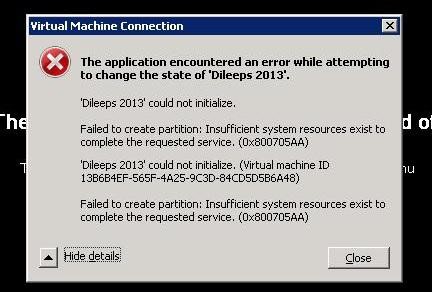
Не стоит напрасно волноваться и думать, что справиться с задачей невозможно.
ПК устроен таким образом, что при возникновении какого-либо сбоя, система автоматически уведомляет об этом пользователя.
Как конечный исход, данные, поступающие из других источников начинают просто игнорироваться системой, поскольку она перестает их использовать.
К сожалению, на деле это довольно запутанная ситуация, в которой не обязательно полностью разбираться каждому бытовому пользователю.
Читайте также:
Причины возникновения
Когда возникает ошибка, значит пользователь не может продолжать эффективную работу с программой, а значит дальнейшие операции могут не сохраниться, либо автоматически отформатированы системой.
Заблаговременно беспокоиться нет смысла, поскольку предупреждение начинает возникать за длительное время до происхождения сбоя, но запускать и надеяться, что ПК исправит ошибку сам, не стоит.
Вне зависимости от того, какая операционная система стоит на компьютере, данная ошибка предусмотрена везде.
Кроме того, вне зависимости от мощности ПК, ошибка может появится даже на самой навороченной и усовершенствованной модели.
Заложенный ресурс – это совокупность мощности всего устройства, которую он может задействовать.
В том случае, когда она бесцельно поглощается, полноценная работа на ПК оказывается невозможной.
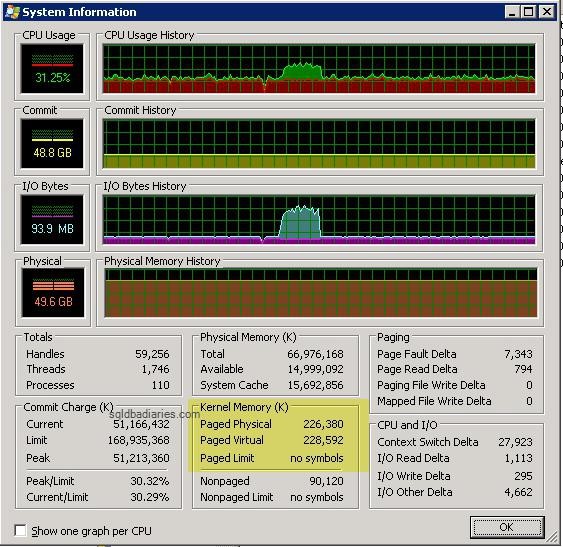
Где чаще всего возникает ошибка?
Существует несколько программ, в которых окно с ошибкой, появляется чаще всего:
- Программа Excel. Неисчислимое количество сотрудников на различных предприятиях часто сталкиваются с подобной ошибкой. К сожалению, после ее возникновения зачастую часть данных начинает теряться, из-за чего пользователь испытывает множество трудностей. Как правило, основной причиной сбоя является совершение множество вычислений и других математических операций. Поскольку программа забирает много ресурсов, то они должны быть задействованы в полном размере, либо система автоматически распределяет их между другими приложениями, либо вовсе происходит отсутствие раздачи.

Чтобы минимизировать собственные потери, рекомендуется:
- как можно чаще сохранять результаты проделанной работы, тогда не придется так сильно горевать в случае возникновения ошибки
- упорядочить последовательность собственных действий, поскольку чем больше действий выполняется одновременно, тем больше нагрузки идет устройство.
Стоит отметить, что неправильное использование утилиты в процессе работы и научный «метод тыка», также приводит к возникновению ошибки, поэтому экспериментировать с программой нужно тоже грамотно.
- Access. В отличие от предыдущей программы, Access не требует большое количество памяти, однако в процессе ее использования, сам работа оказывается сложнее, поскольку состоит из множества сложных цепочек. Когда логика в цепи нарушается, начинает возникать ошибка. Крайне важно найти как можно быстрее ошибку в данных, либо программа можно не сохранить результаты проделанной работы. Самым оптимальным советом в данном случае будет как можно чаще совершать резервное копирование данных.

- Файл Issas.exe. Среди трех ситуаций, в данном случае ошибка оказывается самой сложной и неприятной. Зачастую это связано с тем, что данный файл является составной частью Microsoft Local Security Authentication, которая обеспечивает безопасность в процессе использования ПК. Если возникает ошибка, то существует большая вероятность того, что причина заключена в работе OC. Оптимальным решением ситуации станет срочная переустановка Windows, чтобы предотвратить поломку устройства.
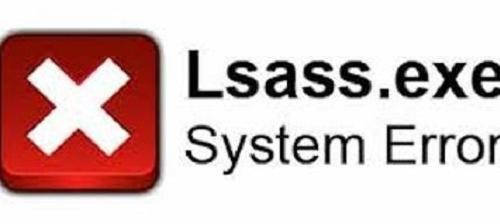
Читайте также:
Как избавиться от ошибки?
Чтобы попробовать устранить ошибку самостоятельно, пробуем воздействовать на нее, используя редактор реестра:
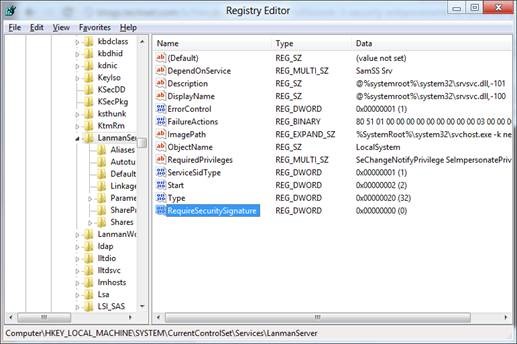
Существует другой метод решения, который подходит в том случае, когда диск переполнен:
- Осуществляем перезапуск ПК и в начале загрузки резко зажимаем Shift
- Открывается стандартное меню с настройками, где можно найти несколько вариантом загрузки системы, выбираем и жмем Enter
- Опять перезапускаем ПК и сразу жмем F8 , чтобы активировался безопасный режим, затем снова жмем Enter
- Далее можно заходить в переполненный диск и удалять ненужную информацию.
- Завершаем работу в безопасном режиме и снова делаем перезапуск. После проделанной работы, ошибка должна больше не появляться.

К сожалению, когда подобная ошибка появляется, то избавиться от нее в полной мере простым закрытием программы или перезапуском ПК невозможно.
Единственное, что может сделать пользователь в качестве альтернативы выше указанных способов решения, это только избежать наступления критического момента, когда система вовсе перестанет отвечать на какие-либо запросы.
Так, например, закрывая и перезапуская программу, подавить воздействие ошибки на некоторое время оказывается возможным.
В таком случае не забываем, как можно чаще сохранять данные проделанной работы.
Является ли данная ошибка опасной для ПК?
В интернете часто можно увидеть вопрос, связанный с опасностью данной ошибки, насколько серьезный урон она причиняет системе ПК.
Говоря об общих «недугах», которые она доставляет устройству, можно с уверенностью сказать, что со временем ошибка способна полностью разрушить систему, поэтому игнорировать ее не рекомендуется.
Для того, чтобы узнать эту информацию наверняка, зажимает комбинацию из трех кнопок ctrl + alt + delete и вызываем диспетчер задач.
В таблице узнаем, к чему относится утилита.
Если опасения подтвердились, не выжидаем, пока система перестанет работать сама, а переносит все данные на съемный диск или флешку и занимаемся переустановкой Windows.
Можно ли ее избежать?
Все же появления подобной ошибки возможно избежать. Важно знать, что неисправность возникает в том случае, если используются незарегистрированные пиратские копии программ.
Пользователи, приобретавшие лицензированные продукты никогда не столкнуться с подобной трудностью.
Это связано с тем, что разработчики всегда отслеживают состояние работы своих продуктов, поэтому в случае каких-либо неполадок, они самостоятельно борются с данной проблемой и пользователям не приходится прибегать ни к каким действиям.
Существует категория людей, которые вовсе обращаются с компьютером на «Вы», поэтому проделать сложные операции для них оказывается практически невозможно.
В таком случае не рекомендуется экспериментировать, поскольку «случайные» нажатия могут привести к усугублению ситуации и повреждению других системных файлов.












